笔记本摄像头不能用的解决方法 笔记本驱动故障的解决方案
发布时间:2017-05-19 11:36:21作者:知识屋
笔记本摄像头不能用的解决方法 笔记本驱动故障的解决方案 现在的网络这么的发达,而且笔记本又方便,容易携带。笔记本在日常操作和基本商务、娱乐操作中是完全可以胜任。但是很多人在使用笔记本都会遇到一些故障,有用户想使用摄像头和朋友聊天,后面才发现摄像头不可用,看不到对方的人。怎么办?如何解决这样的问题呢?今天,小编就和大家说一下笔记本摄像头不能用的解决方法。

解决方法如下:
一、驱动故障解决方案。
1、打开我的电脑的“控制中心”。

2、打开“硬件和声音”。

3、在“设备和打印机”项目里,打开“设备管理器”。
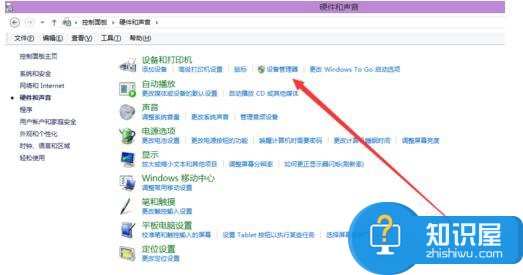
4、在“设备管理器”中找到“图像设备”这项目,点击打开可以看到“Integrated Camera”。
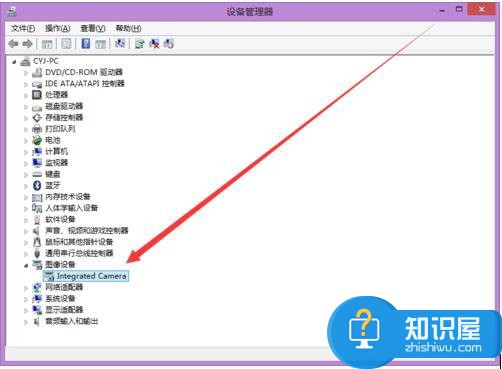
5、在“Integrated Camera“属性”中打开“更新驱动程序”。
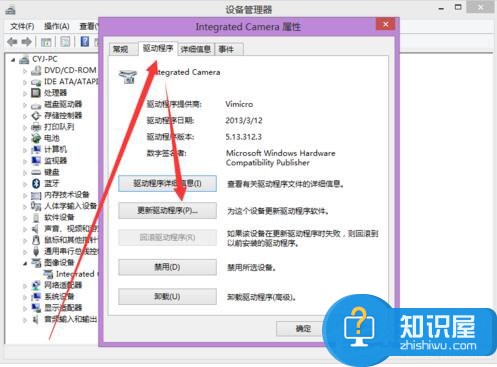
6、点击更新驱动程序软件-Integrated Camera,之后便是搜索联机软件。
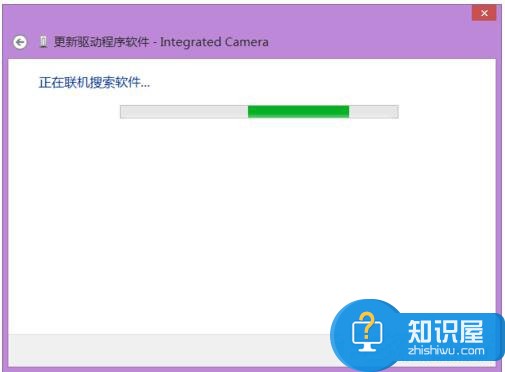
安装完成即可解决驱动问题。
(免责声明:文章内容如涉及作品内容、版权和其它问题,请及时与我们联系,我们将在第一时间删除内容,文章内容仅供参考)
知识阅读
软件推荐
更多 >-
1
 8款全3500左右笔记本推荐 2015适合女生的笔记本推荐
8款全3500左右笔记本推荐 2015适合女生的笔记本推荐2015-08-21
-
2
如何禁用笔记本键盘输入?怎么关闭笔记本键盘
-
3
怎么辨别小米平板真假 小米平板防伪码真假查询教程
-
4
笔记本外放没声音怎么办
-
5
笔记本电脑喇叭没有声音,插上耳机有声音
-
6
[教程]如何给笔记本安装系统
-
7
哪款笔记本玩游戏好 2013高端游戏笔记本推荐
-
8
抖动花屏怎么办 笔记本屏幕闪烁解决
-
9
笔记本外接麦克风没有声音怎么办
-
10
笔记本B面(屏幕)拆解速成攻略
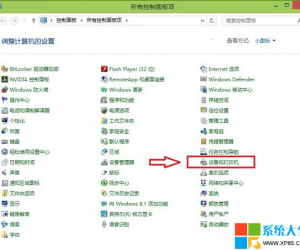























![[教程]如何给笔记本安装系统](http://file.zhishiwu.com/allimg/120426/2100105Z4-0-lp.jpg)
























